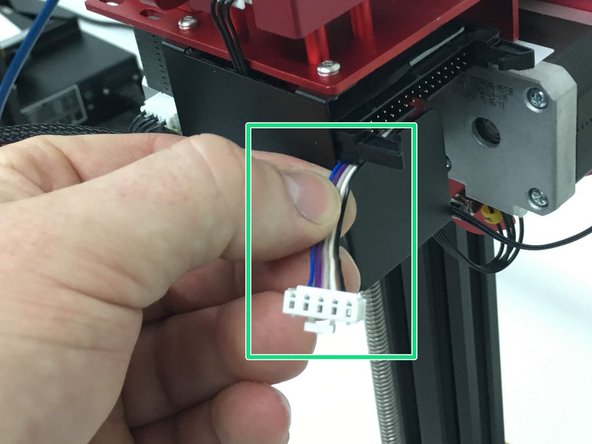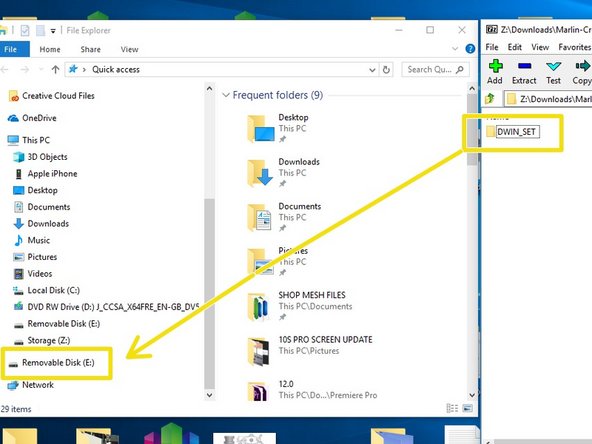Introducción
Para esta guía, hemos desmontado una CR-10S Pro para poder mostrar mejor cómo instalar un kit BL Touch. Si dejas tu máquina montada, los procesos son los mismos, pero tendrás que proteger la superficie de construcción si vas a utilizarla como estación de trabajo. La gravedad no se puede desactivar así que tenlo en cuenta.
Lee estos pasos antes de empezar:
*Revisa todo el proceso antes de retirar un componente de su máquina. Asegúrate de que se siente cómodo y capaz de realizar las tareas.
- Confirma que tienes conectividad USB con tu máquina. Puedes intentar flashear el firmware de la placa base primero. Entonces, si hay un problema, usted todavía tiene una máquina de trabajo y puede resolve de actualizar.
- Asegúrate de que dispones del tiempo y las herramientas necesarias para la actualización. No es divertido llegar a la mitad de una tarea y tener que parar porque te falta algo.
Qué necesitas
-
-
Suelta los tornillos de la polea del eje X con una llave M3 hex.
-
Empuja la polea hacia la izquierda para soltar la tensión de la correa.
-
Remueve las puntas de la correa del carril del eje X
-
Suelta los tornillos sosteniendo la rueda inferior usando la llave de tuercas y la llave M3 hex.
-
Remueve los tornillos de la carcasa del carril usando una llave M2 hex.
-
-
-
Remueve el eje X de la maquina.
-
Corta la amarra plástica.
-
Por la parte trasera, remueve los dos tornillos sujetando el sensor original con una llave M2 hex.
-
Utilizando los mismos tornillos sujeta el sensor nuevo, si tu kit no viene con el bracket deberás imprimirlo antes de empezar esta guia.
-
El sensor debe quedar suelto por ahora para hacer más fácil el cableado.
-
Utiliza los tornillos incluidos en el kit para sujetar el sensor al bracket.
-
-
-
Corta 2 amarras plasticas.
-
Remueve estos 3 tornillos con la llave M2 hex de la cubierta de la placa hija.
-
Desconecta el sensor original. Puede que esté pegado con silicona por lo tanto tira del conector, nunca de los cables.
-
-
-
Tira el sensor original desde el otro lado para removerlo de la malla.
-
Desde el lado de la placa hija, inserta los cables del sensor nuevo con el conector más pequeño (el que va en el sensor) al frente. Con la malla retraída es posible pasar todo el conector completo.
-
Deja acerca de 1-1.5 pulgadas del conector expuestos
-
-
-
Aprieta los tornillos de cabeza semiesférica con hexagonal M2. Comienza con los 2 superiores y luego coloca la lengüeta inferior, alineando los orificios para instalar el tercer tornillo.
-
Agrega bridas nuevas para sujetar el mazo de cables en su lugar.
-
En el extremo caliente/lado de la sonda, dirige los cables detrás del extremo caliente y conéctalos a la sonda.
-
Instala y aprieta los tornillos de cabeza de botón.
-
-
-
-
Vuelve a instalar una nueva brida de plástico.
-
Pasa los cables BL Touch detrás del extremo caliente como se muestra.
-
Vuelve a colocar el carro X
-
Vuelve a colocar el carro X
-
Aprieta la rueda inferior y vuelve a colocar el cinturón en ambos lados (consulta el paso 1 para ver las imágenes).
-
Vuelve a colocar la cubierta del ventilador frontal, prestando atención a todos los cables.
-
Empuja la rueda guía del eje X hacia la derecha para aumentar la tensión de la correa y apretar los tornillos de cabeza hueca.
-
-
-
Con un destornillador Phillips n.° 1, retira los 11 tornillos de la parte inferior y los 2 tornillos de cada lado para un total de 15. Luego, retira la cubierta inferior.
-
Desconecta el cable de cinta original (no se muestra)
-
Enchufa nuevas conexiones. Para mayor claridad, solo tenemos las nuevas conexiones que se muestran aquí.
-
Cable plano (con llave)
-
Enchufe negro de 3 pines en D11 (fila final hacia la ranura de la tarjeta SD) El cable naranja estará frente al cable plano como en la imagen.
-
Enchufe blanco de 2 pines en Z+ (conexión más cercana al cable plano) Desde la misma vista que la imagen, usa los 2 pines correctos.
-
-
-
Localiza una tarjeta micro SD de no más de 16 gb de capacidad y formatéala en FAT 32 / tamaño de asignación predeterminado.
-
Descarga los Archivos de Pantalla, descomprímelos y localiza el directorio llamado "DWIN_SET". Estos archivos también están vinculados en el Paso 12.
-
Copia/pega, arrastra o haz clic con el botón derecho y envíe DWIN_SET a la tarjeta SD formateada.
-
-
-
Inserta la tarjeta SD correctamente configurada en la ranura de la pantalla.
-
Asegúrate de que el interruptor de encendido esté en "0" y luego conecta el cable de alimentación a tu máquina. Coloca la máquina de modo que puedas ver la pantalla y enciende el interruptor de alimentación.
-
Si todo va correctamente, verás que los archivos se cargan, las imágenes parpadean y luego "FIN" en la parte superior. Mira el siguiente paso para ver un video.
-
-
-
Si todo va correctamente, verás que los archivos se cargan, las imágenes parpadean y luego "FIN" en la parte superior.
-
-
-
Enchufa el cable plano en la parte superior hasta que sientas que los clips en ambos lados encajan en su lugar, bloqueando la conexión.
-
Enchufa la conexión de 5 pines para la sonda táctil BL. Este enchufe también tiene un bloqueo cuando está completamente asentado.
-
-
-
Conecta el lado USB-A a tu computadora.
-
Conecta el otro lado del USB a tu impresora 3D.
-
FIRMWARE
-
Ves a http://bit.ly/2DIIXNi para encontrar archivos e información de actualización de firmware.
-
-
-
El proceso de configuración será el mismo, EXCEPTO que no hayas configurado la altura o la sensibilidad de la sonda. Solo necesitas configurar tu Z-Offset.
-
Consulta los pasos anteriores para obtener imágenes que le ayuden en el montaje.
Consulta los pasos anteriores para obtener imágenes que le ayuden en el montaje.
Cancelar: No complete esta guía.
5 personas más completaron esta guía.
Un agradecimiento especial a estos traductores:
100%
Estos traductores nos están ayudando a reparar el mundo! ¿Quieres contribuir?
Empezar a traducir ›
17 comentarios
My LCD display got blank after turning on my printer once the display was flashed. I thought it would be fixed by the time I uploaded the hex.file but it didn't work. Now my printer is frozen and I dont know what to do. Is there an advice for this situation I will appreciate any help thank you!!
If you purchased the kit from Tiny Machines 3D, you can contact us directly at support@tinymachines3d.com
This guide is for customers but as it is public, it is open to all as reference. If you are having issues beyond that, check wiring.
So, does this mean that you would recommend that no one use your firmware upgrades unless they purchased their CR-10S Pro V2 from you? Unfortunately, I received my V2 before I learned of you guys and the very cool stuff you have done related to this printer (else, I definitely would have purchased from you). I was looking forward to upgrading with your firmware(s).
No, we don’t mean this at all. We want people to understand that there are some differences between our firmware and stock and the configuration outlined in the guide must be followed for the firmware to work correctly.